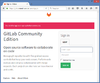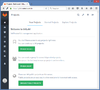Mudanças entre as edições de "Iniciando o uso do GitLab"
(→Configurando o computador para utilização do GitLab no Windows) |
(→Configurando o computador para utilização do GitLab no Windows) |
||
| (18 revisões intermediárias por 2 usuários não estão sendo mostradas) | |||
| Linha 2: | Linha 2: | ||
==Configurando o computador para utilização do GitLab no Windows== | ==Configurando o computador para utilização do GitLab no Windows== | ||
| − | Existem diversas ferramentas no mercado que possibilitam o acesso a um repositório no GitLab. Dentre esta gama de ferramentas, a MSTECH elegeu | + | Existem diversas ferramentas no mercado que possibilitam o acesso a um repositório no GitLab. Dentre esta gama de ferramentas, a MSTECH elegeu quatro como sendo oficias em seu ambiente de produção, sendo estas, portanto, abordadas neste documento, são elas: |
* SourceTree | * SourceTree | ||
| + | ** Suporte a todas as funcionalidades do GIT | ||
| + | ** Suporte ao GitFlow | ||
** Disponível em: [https://www.atlassian.com/software/sourcetree/ SourceTree] (Acesso em 01/06/2016 14:03) | ** Disponível em: [https://www.atlassian.com/software/sourcetree/ SourceTree] (Acesso em 01/06/2016 14:03) | ||
| − | * Git '' | + | * GitKraken |
| + | ** Suporte a todas as funcionalidades do GIT | ||
| + | ** Suporte ao GitFlow | ||
| + | ** Disponível em: [https://www.gitkraken.com/ GitKraken] (Acessado em 02/06/2016 11:46) | ||
| + | * Visual Studio | ||
| + | ** Oferece suporte limitado às funcionalidades do git, o que torna difícil para a utilização do GitFlow | ||
| + | *** Clone | ||
| + | *** Commit | ||
| + | *** Push | ||
| + | *** Pull | ||
| + | *** Log | ||
| + | *** Merge | ||
| + | ** Para versão 2012: | ||
| + | *** Patch 3 ou superior, disponível em [https://www.microsoft.com/pt-br/download/details.aspx?id=39305 VS2012 Update] (Acessado em 02/06/2016 11:58) | ||
| + | *** Visual Studio Tools for Git, disponível em [https://visualstudiogallery.msdn.microsoft.com/abafc7d6-dcaa-40f4-8a5e-d6724bdb980c VS GIT Plugin] (Acessado em 02/06/2016 11:59) | ||
| + | ** Para versão 2013 ou superior: Não é necessário pois o mesmo já é nativo | ||
| + | *** Suporte ao GitFlow através do Plugin [https://visualstudiogallery.msdn.microsoft.com/27f6d087-9b6f-46b0-b236-d72907b54683 GitFlow for Visual Studio] (Acessado em 02/06/2016 16:36) | ||
| + | * ''GitBash'' | ||
| + | ** Suporte a todas as funcionalidades do GIT | ||
| + | ** Suporte ao GitFlow | ||
** Disponível em: [https://git-for-windows.github.io/ Git] (Acesso em 01/06/2016 14:03) | ** Disponível em: [https://git-for-windows.github.io/ Git] (Acesso em 01/06/2016 14:03) | ||
Caso tenha dúvida quanto a instalação da(s) mesma(s), solicite auxílio ao GTI para realizar o procedimento de instalação. | Caso tenha dúvida quanto a instalação da(s) mesma(s), solicite auxílio ao GTI para realizar o procedimento de instalação. | ||
| − | Após concluir a instalação, você terá tanto uma versão ''command line'' (linha de comando, incluindo um cliente SSH que será útil depois) e uma GUI padrão. | + | Após concluir a instalação, você terá tanto uma versão ''command line'' (linha de comando, incluindo um cliente SSH que será útil depois) e uma GUI padrão. Salientamos que, caso a opção de uso pelo usuário seja apenas o SourceTree, '''obrigatoriamente''' o ''GitBash'' deve ser instalado na máquina, pois a versão ''embarcada'' do git que o SourceTree contém não atende as especificações necessárias. |
==Configurando o computador para utilização do GitLab no Linux== | ==Configurando o computador para utilização do GitLab no Linux== | ||
Existem diversas formas de instalar o Git, sendo as duas mais comuns a partir do fonte ou instalar um package (pacote) existente para sua plataforma. | Existem diversas formas de instalar o Git, sendo as duas mais comuns a partir do fonte ou instalar um package (pacote) existente para sua plataforma. | ||
| − | ===Instalando a | + | ===Instalando a partir do fonte=== |
Caso você possa, é geralmente útil instalar o Git a partir do fonte, porque será obtida a versão mais recente. Cada versão do Git tende a incluir melhoras na UI, sendo assim, obter a última versão é geralmente o melhor caminho caso você sinta-se confortável em compilar o software a partir do fonte. Também acontece que diversas distribuições Linux contêm pacotes muito antigos; sendo assim, a não ser que você tenha uma distro (distribuição) muito atualizada ou está utilizando backports, instalar a partir do fonte pode ser a melhor aposta. | Caso você possa, é geralmente útil instalar o Git a partir do fonte, porque será obtida a versão mais recente. Cada versão do Git tende a incluir melhoras na UI, sendo assim, obter a última versão é geralmente o melhor caminho caso você sinta-se confortável em compilar o software a partir do fonte. Também acontece que diversas distribuições Linux contêm pacotes muito antigos; sendo assim, a não ser que você tenha uma distro (distribuição) muito atualizada ou está utilizando backports, instalar a partir do fonte pode ser a melhor aposta. | ||
| Linha 28: | Linha 49: | ||
</pre> | </pre> | ||
| − | Quando você tiver todas as dependências necessárias, você pode continuar e baixar o snapshot mais recente a partir do web site do Git: | + | Quando você tiver todas as dependências necessárias, você pode continuar e baixar o ''snapshot'' mais recente a partir do web site do Git: |
<pre> | <pre> | ||
| Linha 49: | Linha 70: | ||
</pre> | </pre> | ||
| − | ===Instalando no | + | ===Instalando no linux=== |
Se você quiser instalar o Git no Linux via um instalador binário, você pode fazê-lo com a ferramenta de gerenciamento de pacotes (packages) disponível na sua distribuição. Caso você esteja no Fedora, você pode usar o yum: | Se você quiser instalar o Git no Linux via um instalador binário, você pode fazê-lo com a ferramenta de gerenciamento de pacotes (packages) disponível na sua distribuição. Caso você esteja no Fedora, você pode usar o yum: | ||
| Linha 61: | Linha 82: | ||
$ apt-get install git | $ apt-get install git | ||
</pre> | </pre> | ||
| + | |||
| + | ==Acesso ao Gitlab== | ||
| + | [[Arquivo:Gitlab-login.png|thumb|100px]] | ||
| + | O acesso ao site está disponível através do link do [https://gitlab.mstech.com.br GitLab]. | ||
| + | Ao acessar o link acima, será solicitado seu login com usuário e senha utilizados no domínio. Não se preocupe, caso seja seu primeiro acesso seu usuário será criado automaticamente durante o login. | ||
| + | É somente após o primeiro login que é possível para os ''administradores'' do GitLab e/ou ''responsáveis'' pelos projetos adicionar permissões à seu usuário aos repositórios em que irá atuar. | ||
| + | |||
| + | |||
| + | |||
| + | |||
| + | |||
| + | [[Arquivo:Gitlab-loged.png|thumb|100px]] | ||
| + | Após o sucesso no login, você será direcionado automaticamente para a tela inicial dos seus projetos no GitLab, onde é possível, dentre outras atividades, atualizar o seu perfil no sistema. Além, claro, de visualizar os repositórios aos quais possui acesso. | ||
| + | :Inicialmente, todos os projetos do GitLab são visíveis a todos os usuários para leitura, salvo exceções. | ||
| + | |||
| + | |||
| + | |||
| + | ==Iniciando o uso do GitLab== | ||
| + | O trabalho com o Gitlab se resume a quatro atividades básicas: | ||
| + | * ''Clone'' - copia o repositório pela '''primeira vez''' para sua máquina. | ||
| + | * ''Commit'' - salva seu trabalho com uma mensagem de alteração no código alterado. | ||
| + | * ''Push'' - envia suas alterações para o servidor com a mensagem de ''commit''. | ||
| + | * ''Pull'' - sincroniza o repositório à partir do servidor para sua máquina. | ||
| + | |||
| + | É possível realizar essas atividades de duas maneiras diferentes, através do protocolo '''https''' e o '''ssh'''. | ||
| + | Ao optar por realizar as atividades utilizando o protocolo '''https''' todas as iterações com o servidor do GitLab exigirão que seja digitado seu usuário e senha do domínio. | ||
| + | Em contrapartida, ao utilizar o protocolo '''ssh''' é necessário gerar uma ''chave ssh'' para sua estação de trabalho e incluir esta em seu perfil no GitLab, desta forma, todas as iterações entre o servidor e a estação de trabalho que teve sua ''chave ssh'' cadastrada serão realizadas sem a necessidade de nenhum outro tipo de autenticação. | ||
| + | :Para saber como criar sua chave ''ssh'' clique [[Como_criar_a_chave_ssh|aqui]] | ||
| + | :Para saber como incluir sua chave ''ssh'' no GitLab clique [[Como_configurar_a_chave_ssh_no_GitLab|aqui]] | ||
| + | |||
| + | '''Importante''': Todos os arquivos do GitLab quando são baixados (''clone'' ou ''pull'') são armazenados em uma pasta com o nome do projeto criada à partir do local onde o usuário realizou a ação de ''clone'' ou ''pull''. | ||
Edição atual tal como às 19h36min de 2 de junho de 2016
Este tutorial tem como finalidade auxiliar os colaboradores da MSTECH na inicialização no uso do GitLab no seu dia-a-dia.
Índice
Configurando o computador para utilização do GitLab no Windows
Existem diversas ferramentas no mercado que possibilitam o acesso a um repositório no GitLab. Dentre esta gama de ferramentas, a MSTECH elegeu quatro como sendo oficias em seu ambiente de produção, sendo estas, portanto, abordadas neste documento, são elas:
- SourceTree
- Suporte a todas as funcionalidades do GIT
- Suporte ao GitFlow
- Disponível em: SourceTree (Acesso em 01/06/2016 14:03)
- GitKraken
- Suporte a todas as funcionalidades do GIT
- Suporte ao GitFlow
- Disponível em: GitKraken (Acessado em 02/06/2016 11:46)
- Visual Studio
- Oferece suporte limitado às funcionalidades do git, o que torna difícil para a utilização do GitFlow
- Clone
- Commit
- Push
- Pull
- Log
- Merge
- Para versão 2012:
- Patch 3 ou superior, disponível em VS2012 Update (Acessado em 02/06/2016 11:58)
- Visual Studio Tools for Git, disponível em VS GIT Plugin (Acessado em 02/06/2016 11:59)
- Para versão 2013 ou superior: Não é necessário pois o mesmo já é nativo
- Suporte ao GitFlow através do Plugin GitFlow for Visual Studio (Acessado em 02/06/2016 16:36)
- Oferece suporte limitado às funcionalidades do git, o que torna difícil para a utilização do GitFlow
- GitBash
- Suporte a todas as funcionalidades do GIT
- Suporte ao GitFlow
- Disponível em: Git (Acesso em 01/06/2016 14:03)
Caso tenha dúvida quanto a instalação da(s) mesma(s), solicite auxílio ao GTI para realizar o procedimento de instalação.
Após concluir a instalação, você terá tanto uma versão command line (linha de comando, incluindo um cliente SSH que será útil depois) e uma GUI padrão. Salientamos que, caso a opção de uso pelo usuário seja apenas o SourceTree, obrigatoriamente o GitBash deve ser instalado na máquina, pois a versão embarcada do git que o SourceTree contém não atende as especificações necessárias.
Configurando o computador para utilização do GitLab no Linux
Existem diversas formas de instalar o Git, sendo as duas mais comuns a partir do fonte ou instalar um package (pacote) existente para sua plataforma.
Instalando a partir do fonte
Caso você possa, é geralmente útil instalar o Git a partir do fonte, porque será obtida a versão mais recente. Cada versão do Git tende a incluir melhoras na UI, sendo assim, obter a última versão é geralmente o melhor caminho caso você sinta-se confortável em compilar o software a partir do fonte. Também acontece que diversas distribuições Linux contêm pacotes muito antigos; sendo assim, a não ser que você tenha uma distro (distribuição) muito atualizada ou está utilizando backports, instalar a partir do fonte pode ser a melhor aposta.
Para instalar o Git, você precisa ter as seguintes bibliotecas que o Git depende: curl, zlib, openssl, expat e libiconv. Por exemplo, se você usa um sistema que tem yum (tal como o Fedora) ou apt-get (tais como os sistemas baseados no Debian), você pode utilizar um desses comandos para instalar todas as dependências:
$ yum install curl-devel expat-devel gettext-devel \ openssl-devel zlib-devel $ apt-get install libcurl4-gnutls-dev libexpat1-dev gettext \ libz-dev libssl-dev
Quando você tiver todas as dependências necessárias, você pode continuar e baixar o snapshot mais recente a partir do web site do Git:
http://git-scm.com/download
Então, compilá-lo e instalá-lo:
$ tar -zxf git-1.7.2.2.tar.gz $ cd git-1.7.2.2 $ make prefix=/usr/local all $ sudo make prefix=/usr/local install
Após a conclusão, você também pode obter o Git via o próprio Git para atualizações:
$ git clone git://git.kernel.org/pub/scm/git/git.git
Instalando no linux
Se você quiser instalar o Git no Linux via um instalador binário, você pode fazê-lo com a ferramenta de gerenciamento de pacotes (packages) disponível na sua distribuição. Caso você esteja no Fedora, você pode usar o yum:
$ yum install git-core
Ou se você estiver em uma distribuição baseada no Debian, como o Ubuntu, use o apt-get:
$ apt-get install git
Acesso ao Gitlab
O acesso ao site está disponível através do link do GitLab. Ao acessar o link acima, será solicitado seu login com usuário e senha utilizados no domínio. Não se preocupe, caso seja seu primeiro acesso seu usuário será criado automaticamente durante o login. É somente após o primeiro login que é possível para os administradores do GitLab e/ou responsáveis pelos projetos adicionar permissões à seu usuário aos repositórios em que irá atuar.
Após o sucesso no login, você será direcionado automaticamente para a tela inicial dos seus projetos no GitLab, onde é possível, dentre outras atividades, atualizar o seu perfil no sistema. Além, claro, de visualizar os repositórios aos quais possui acesso.
- Inicialmente, todos os projetos do GitLab são visíveis a todos os usuários para leitura, salvo exceções.
Iniciando o uso do GitLab
O trabalho com o Gitlab se resume a quatro atividades básicas:
- Clone - copia o repositório pela primeira vez para sua máquina.
- Commit - salva seu trabalho com uma mensagem de alteração no código alterado.
- Push - envia suas alterações para o servidor com a mensagem de commit.
- Pull - sincroniza o repositório à partir do servidor para sua máquina.
É possível realizar essas atividades de duas maneiras diferentes, através do protocolo https e o ssh. Ao optar por realizar as atividades utilizando o protocolo https todas as iterações com o servidor do GitLab exigirão que seja digitado seu usuário e senha do domínio. Em contrapartida, ao utilizar o protocolo ssh é necessário gerar uma chave ssh para sua estação de trabalho e incluir esta em seu perfil no GitLab, desta forma, todas as iterações entre o servidor e a estação de trabalho que teve sua chave ssh cadastrada serão realizadas sem a necessidade de nenhum outro tipo de autenticação.
- Para saber como criar sua chave ssh clique aqui
- Para saber como incluir sua chave ssh no GitLab clique aqui
Importante: Todos os arquivos do GitLab quando são baixados (clone ou pull) são armazenados em uma pasta com o nome do projeto criada à partir do local onde o usuário realizou a ação de clone ou pull.